- Подключение к Интернету или антивирус обычно несут ответственность за любую ошибку загрузки Adobe Creative Cloud, которую вы можете получить.
- Поэтому проверяйте эти два аспекта всякий раз, когда Creative Cloud прекращает загрузку.
- К сожалению, делать нечего, если вы хотите ускорить загрузку Creative Cloud.
- Но вы всегда должны получать последнюю версию продукта (ссылка приведена ниже).

Creative Cloud - это все, что вам нужно, чтобы воплотить в жизнь свое воображение. Используйте все приложения Adobe и комбинируйте их для получения потрясающих результатов. Используя Creative Cloud, вы можете создавать, редактировать и визуализировать в различных форматах:
- Фотографии
- Видео
- Песни
- 3D-модели и инфографика
- Множество других произведений искусства
Получите все приложения по специальной цене!
Adobe Creative Cloud призывает вас раскрыть свой творческий потенциал с помощью более 20 настольных и мобильных приложений. Доступ к тысячам шрифтов или создание собственного веб-сайта-портфолио с этим удивительным инструментом дает ощущение свободы.
Единственная проблема заключается в том, что не у всех есть шанс воспользоваться этим, поскольку многие пользователи сообщали о повторяющихся ошибках загрузки Adobe Creative Cloud.
В сообщение об ошибке состояния: Ошибка загрузки. Повторите попытку или обратитесь в службу поддержки.. Если вы тоже это видите, мы составили список самых быстрых решений, которые вы можете использовать, чтобы обойти это неудобство.
Как исправить ошибку загрузки Adobe Creative Cloud?
1. Установите последнюю версию Creative Cloud

Бывают случаи, когда только полная переустановка самой последней версии позволяет приложениям Adobe Creative снова работать правильно.
Поэтому не стесняйтесь нажимать ссылку для скачивания ниже, вместо того чтобы беспокоиться об ошибках при загрузке. Проблема исчезнет навсегда, и вы вернетесь к своей рутине.

Adobe Creative Cloud
Не позволяйте проблемам с загрузкой разрушить ваш творческий процесс. Получите последнюю версию продукта со всеми исправлениями.
Нужна дополнительная помощь с установкой Creative Cloud? Ознакомьтесь с этим руководством!
2. Удалите папки OOBE и AAMUpdater.

- Закройте приложение Creative Cloud для настольных ПК.
- Перейдите к Пользователи> Данные приложения> Локальные> Adobe.
- Для просмотра скрытого Данные приложения папка, см. Показать скрытые файлы> папки> расширения файлов.
- Находясь здесь, найдите AAMUpdate а также OOBE папки.
- Удалите их обоих сразу.
- Перезапустите приложение Creative Cloud для настольных ПК из Начинать меню. В этот момент AAMUpdater а также OOBE папки будут немедленно воссозданы.
3. Проверьте ваше интернет-соединение

Обратите внимание, что настольному приложению Creative Cloud требуется стабильное подключение к Интернету для правильной загрузки приложений. Убедитесь, что вы подключены к Интернету, и нажмите Повторить.
Более того, знаете ли вы, что ваш антивирус может блокировать интернет-соединение? Проверить это краткое пособие узнать больше.
4. Временно отключите антивирусное ПО
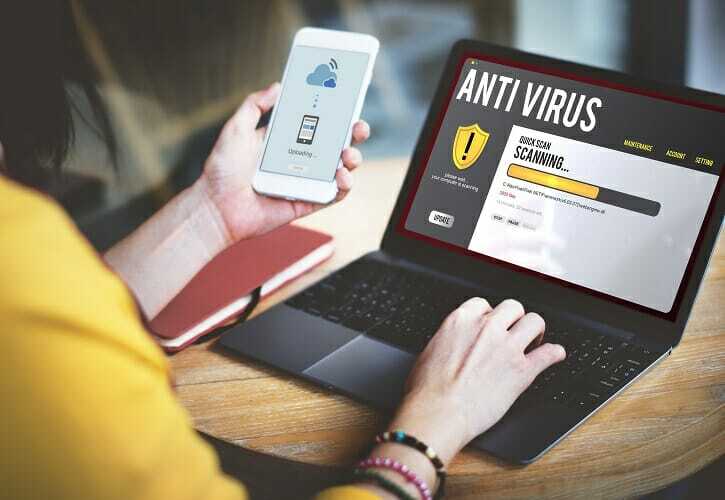
На вашем компьютере с Windows 10 значок Защитник Windows антивирус часто является надежным средством защиты от вредоносных программ для защиты вашего компьютера от нежелательных вирусов, шпионского ПО и многих других форм вредоносных программ.
Поэтому вы можете временно отключить его во время процесса загрузки. Фактически, почти все антивирусные программы защиты можно на время отключить.
Вы тоже ничего не потеряете, попробовав этот вариант. Однако, если вы все же получите подтверждение того, что виноват антивирус, возможно, это идеальное время для его замены менее навязчивым программным обеспечением безопасности.
Наша рекомендация по этой заметке: Vipre, поскольку он не влияет на ресурсы и обладает полезным набором инструментов, обеспечивающих мощную и эффективную защиту от кибератак.
Эти замечательные программы удаления помогут вам удалить с вашего ПК любые следы вашего старого антивируса.
Какое из упомянутых выше решений помогло вам обойти проблемы с загрузкой Adobe Creative Cloud? Дайте нам знать, оставив сообщение в поле для комментариев ниже.
Часто задаваемые вопросы
Установка последней версии Adobe Creative Cloud и удаление папок OOBE и AAMUpdater - вот лишь некоторые из подтвержденных исправлений для Ошибка загрузки Adobe Creative Cloud.
Скорее всего, устаревший Adobe Creative Cloud версия заставляет инструмент работать беспорядочно и прекращать загрузку.
Полный процесс установки Creative Cloud занимает около 1,5 часов.


